写在前面,不要用科学上网发表任何有关 ZZ 言论的话题,否则后果自负,请低调使用
在国内的网络环境,要想访问Chatgpt 、google、youtube、Facebook、X等,懂的都懂,前提是你能科学上网,下面这篇教程将会手把手教你如何搭建自己的科学上网。
实操教程
1 首先我们要在这个网站购买流量节点,20元100GB不限制使用时间,相当划算,如果只是单单用作Chatgpt的话,可以用很久很久了,打开网站进行注册,如图所示:
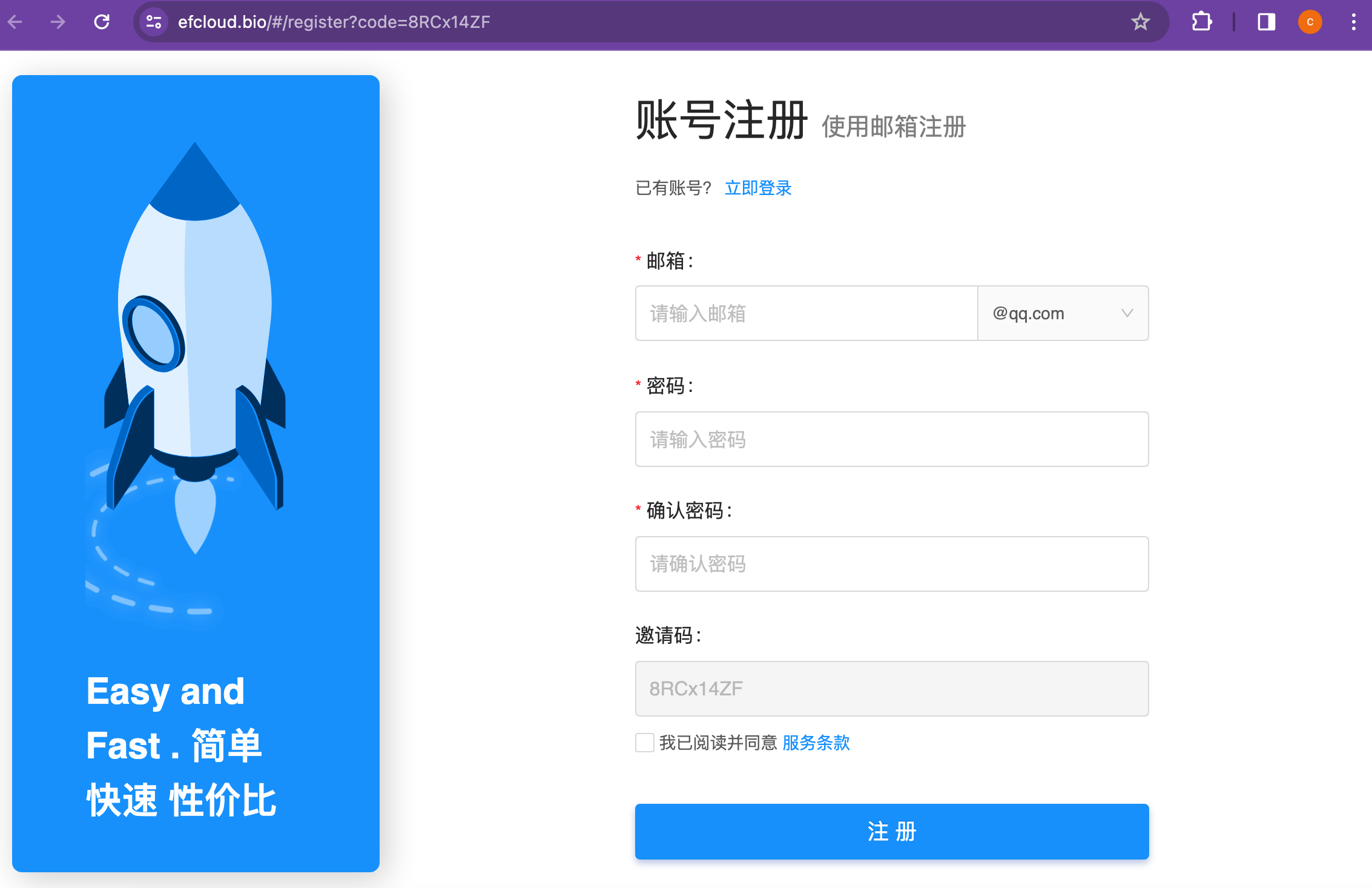
2. 注册完成后会自动跳转到帐户登录界面,直接邮箱和密码进行登录即可
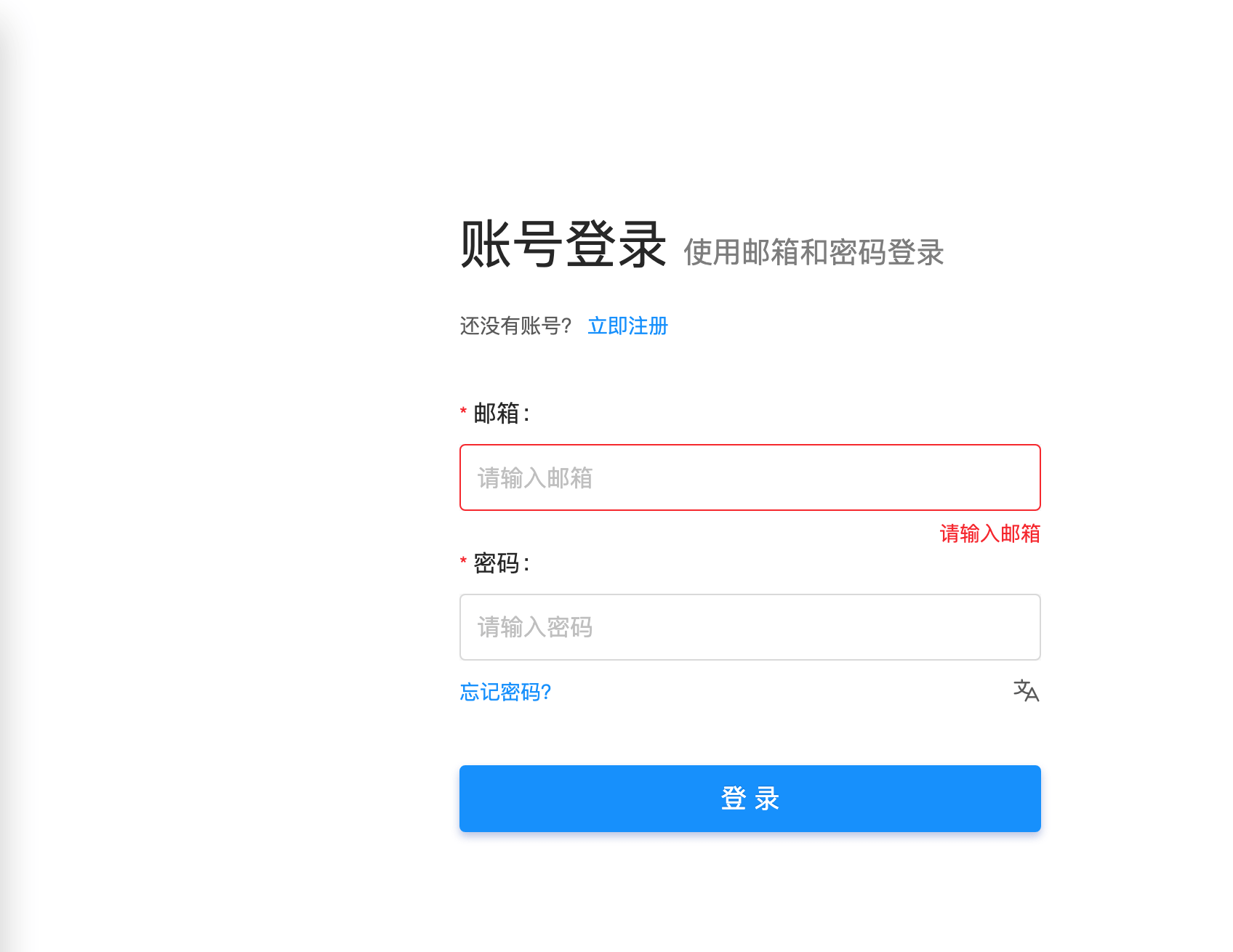
3. 点击左边控制面板的购买订阅
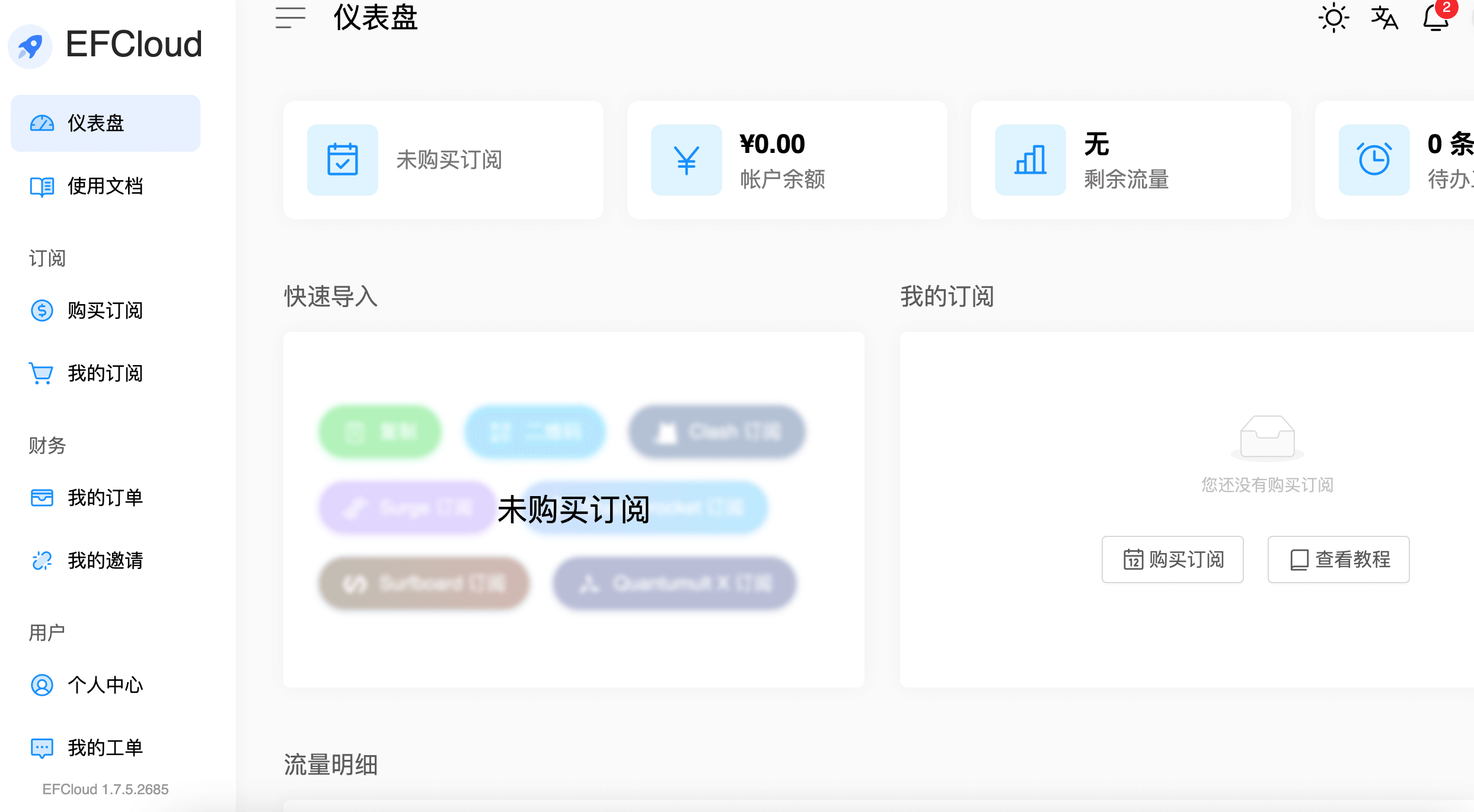
4. 建议选择 Mini那个套餐,20 元 100GB流量,100G流量用完为止,不限时间,正常使用Chatgpt消耗不了多少流量,可以用很久,性价比非常高。
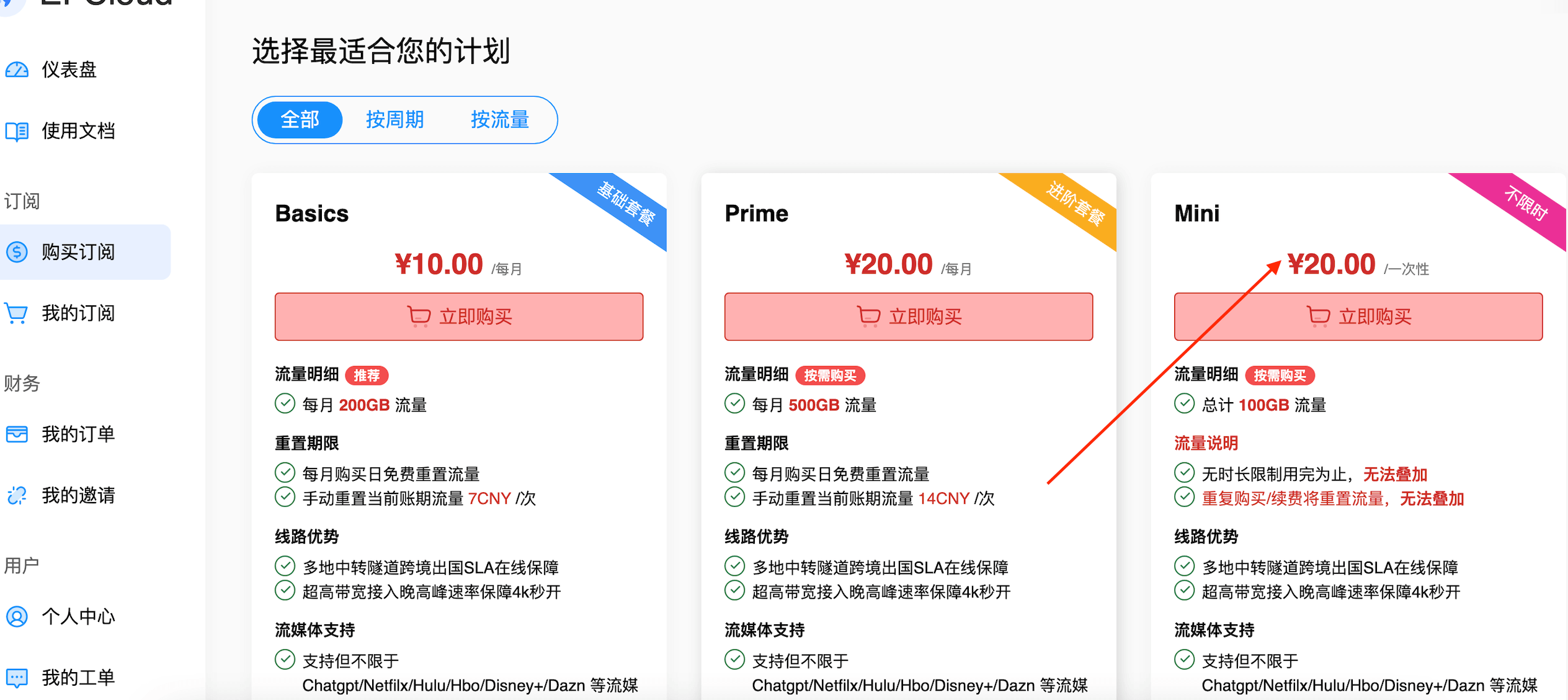
5. 点击套餐立即购买,然后点击右下角立即购买

6. 点击立即支付即可
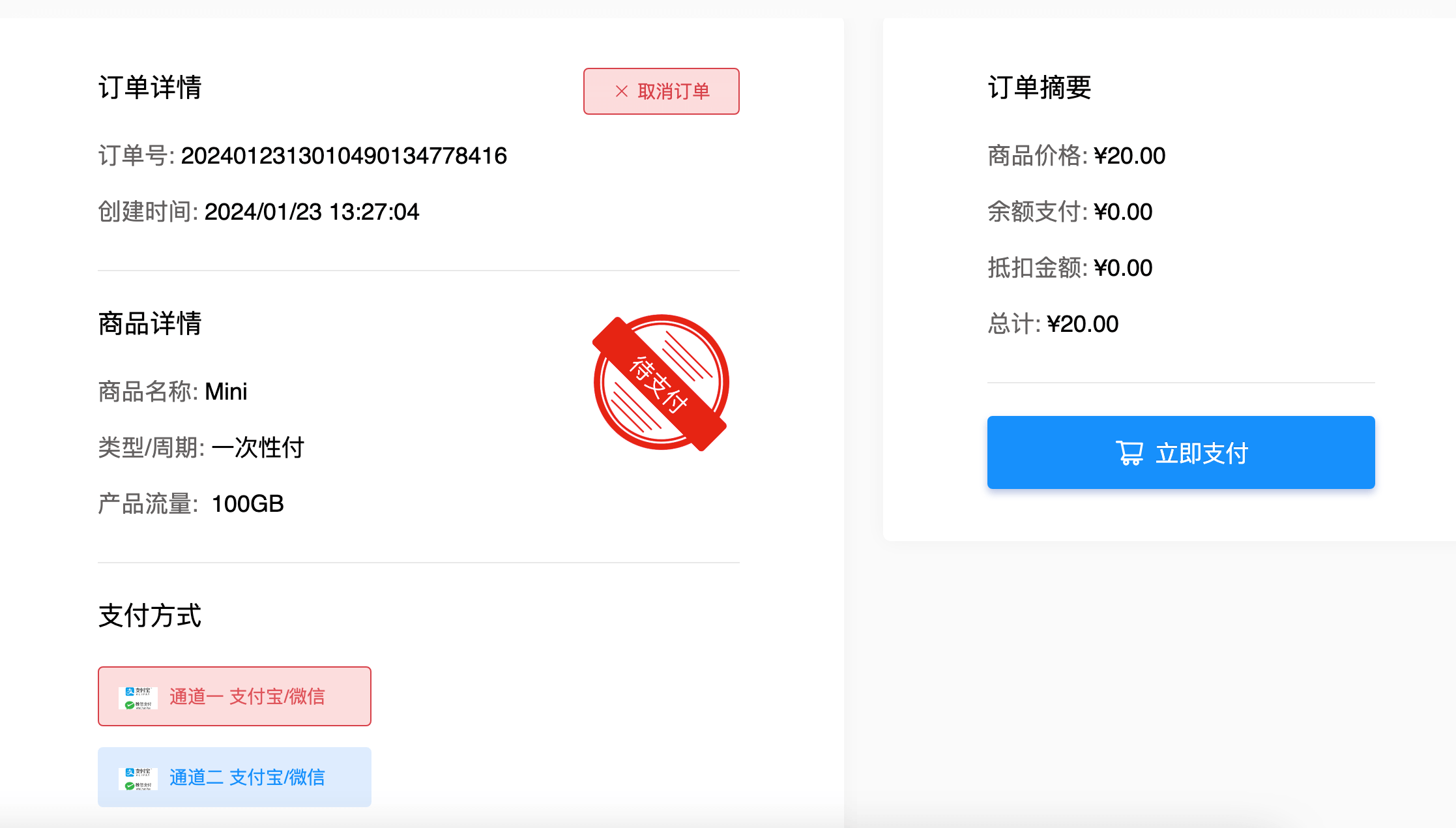
7. 可以选择微信或者支付宝支付,还是很方便的
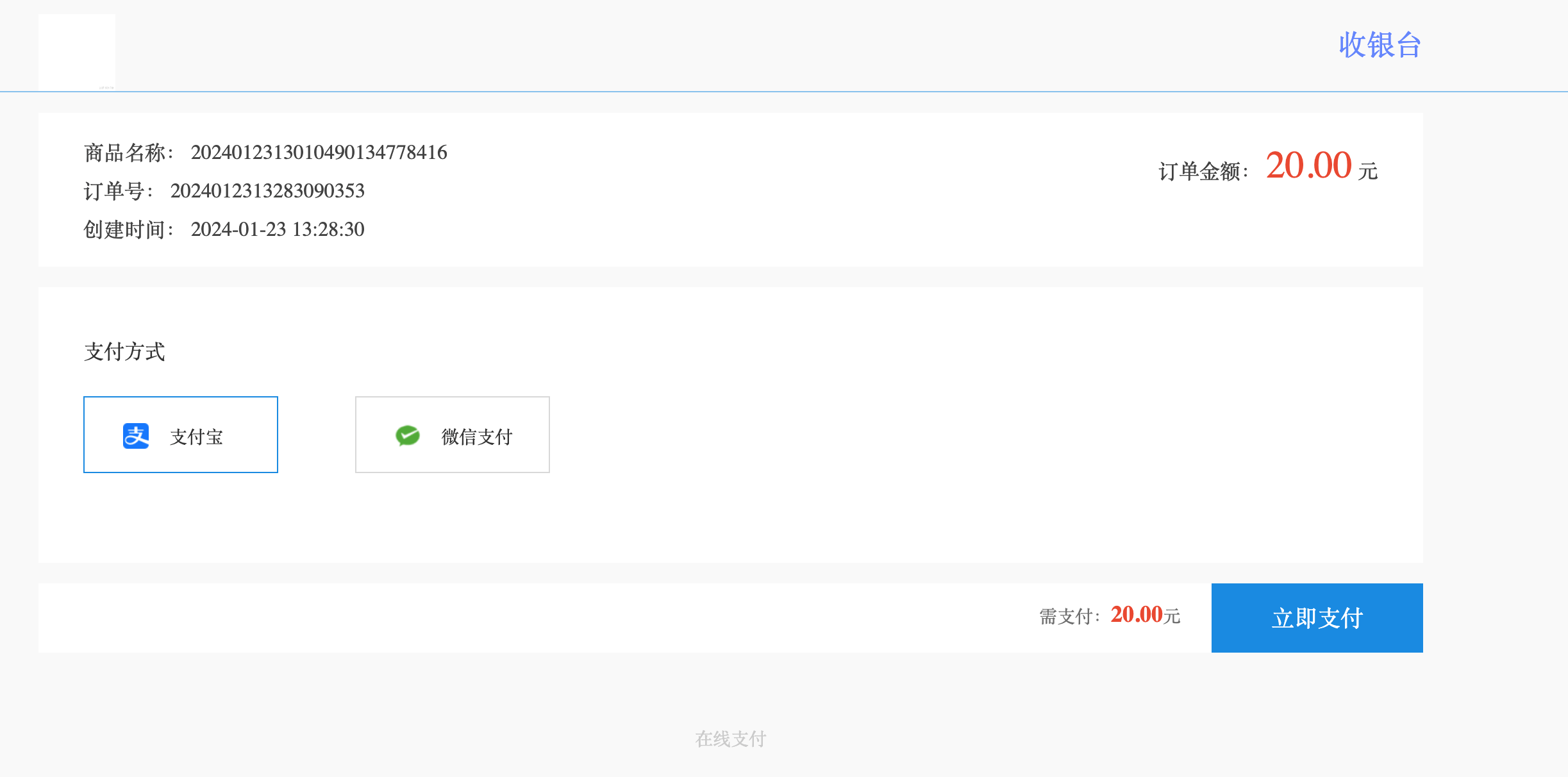
8. 支付成功后,回到后台你就可以看到有 100GB的流量可以使用了
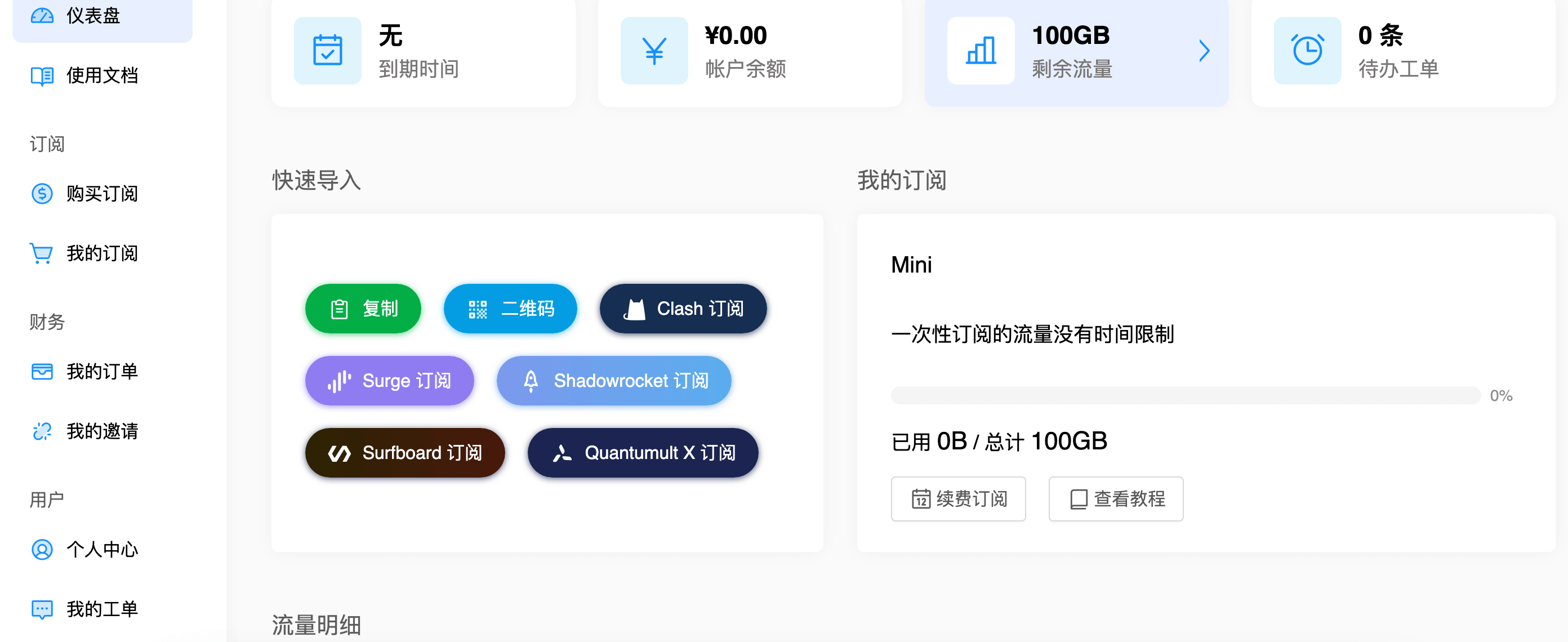
9. 接下来你要下载客户端
10. 下载完毕后,运行客户端
Windows系统:
找到文件夹中的 v2rayn.exe 文件,双击运行
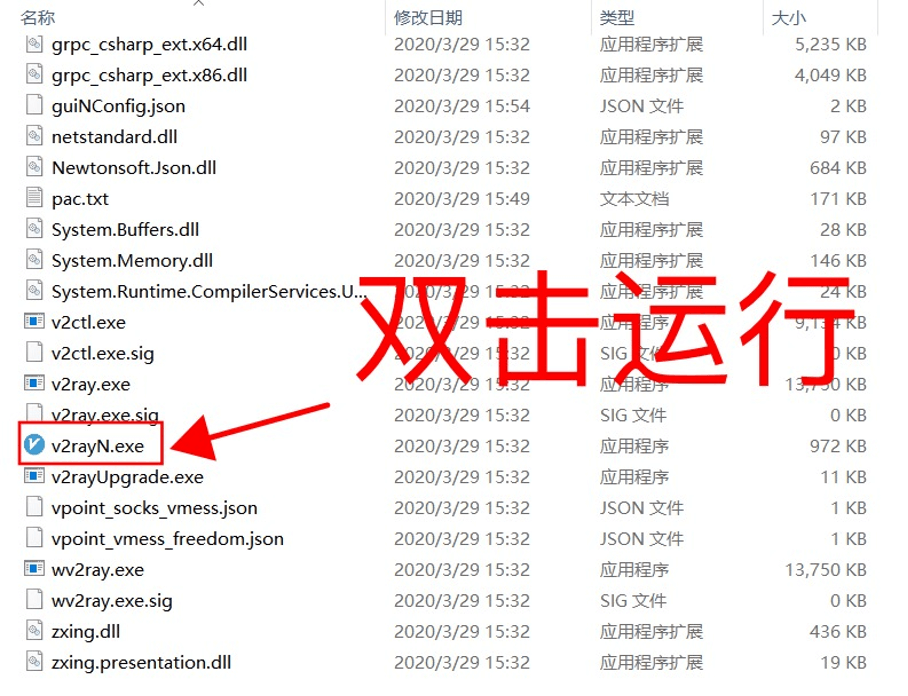
在菜单栏-订阅分组内,找到【订阅分组设置】

打开是这样的

点击仪表盘,点击快速导入下面那个复制

将复制的地址粘贴到【可选地址】处,别名可以随便取
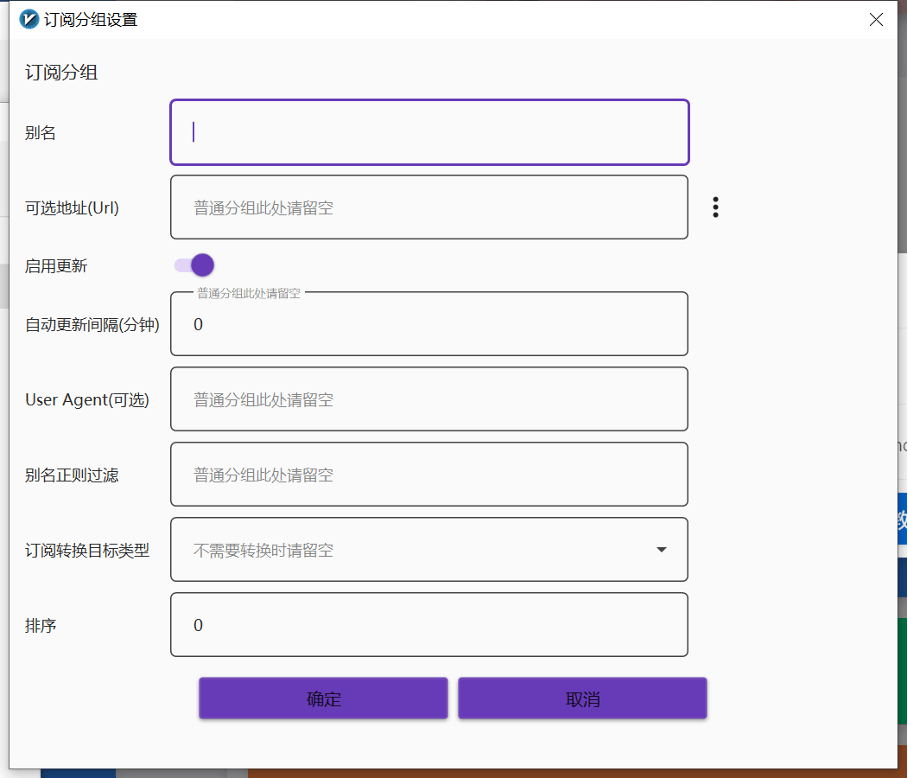
在【订阅分组】处,点击【更新订阅(不通过代理)】


显示更新订阅结束就可以了
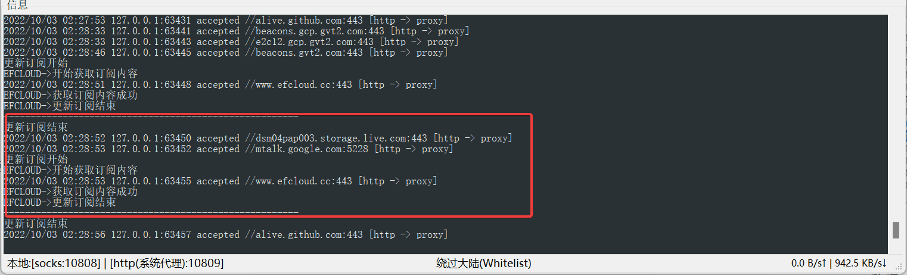
设置系统代理以及路由,设置如下图

勾选后,系统代理正式启动,已经可以达到科学上网效果。路由日常选择绕过大陆,无法访问时可以尝试切换为全局(Global)
选择一个节点,单击右键-设为活动服务器,即意味着选中了此节点。
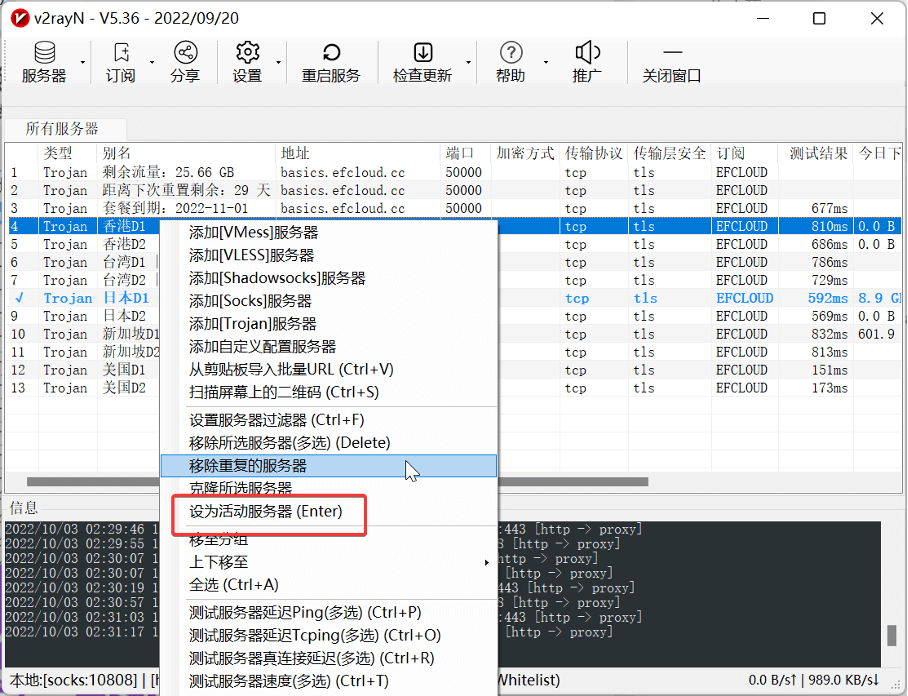
现在就可以科学上网啦,可以正常访问了
MAC OS系统的配置
- MAC下的客户端下载下来解压后长这样,直接拖动图标进行安装

2. 安装好后在程序里,双击运行,如图所示:
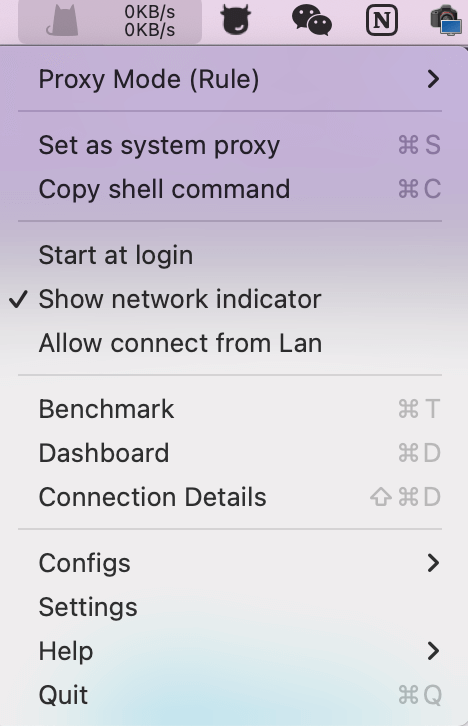
3. 选择配置,如下图所示,选择manage
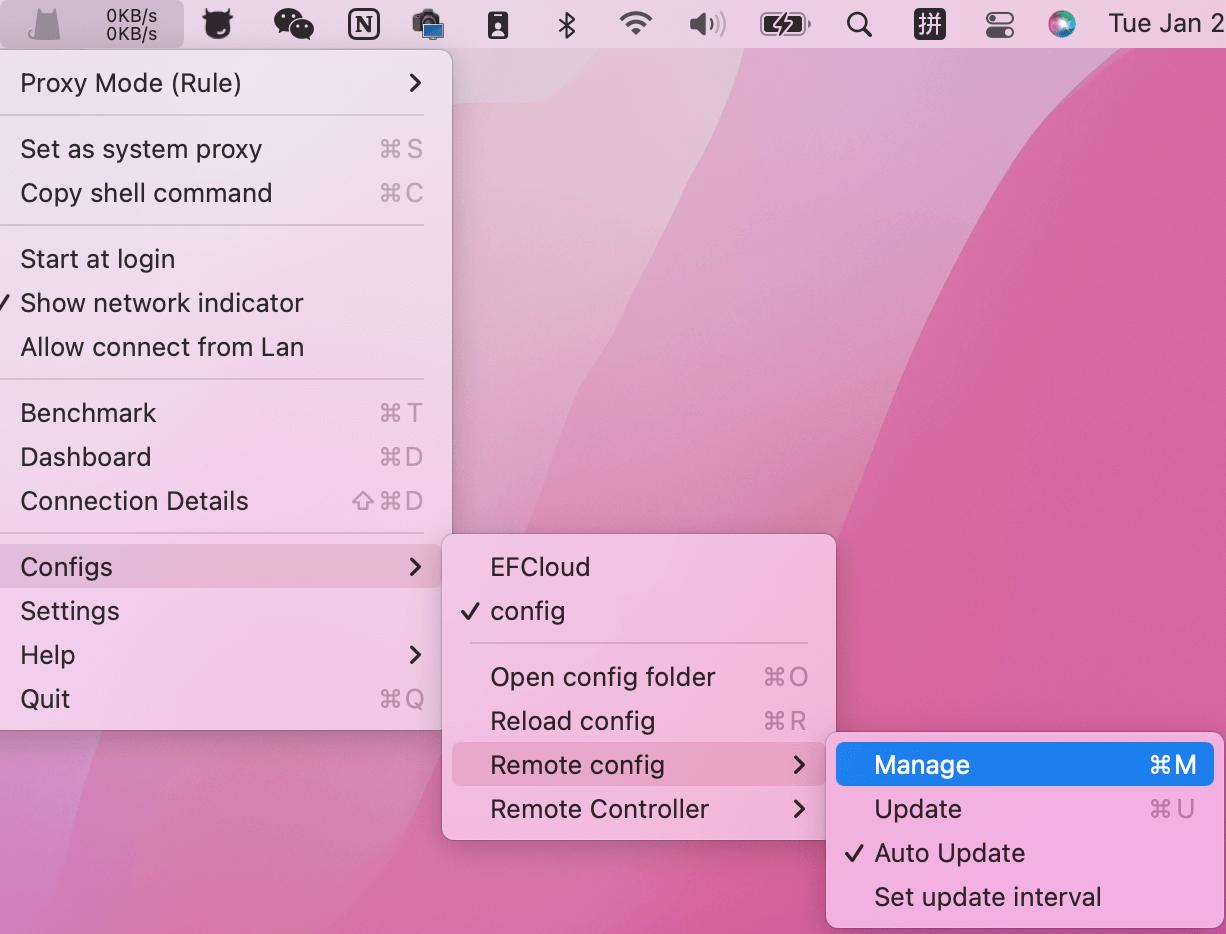
4. 在弹出的对话框里选择 Add 添加

5. 将刚刚在EFCloud复制到的链接粘贴到url这里,然后点击 OK确认
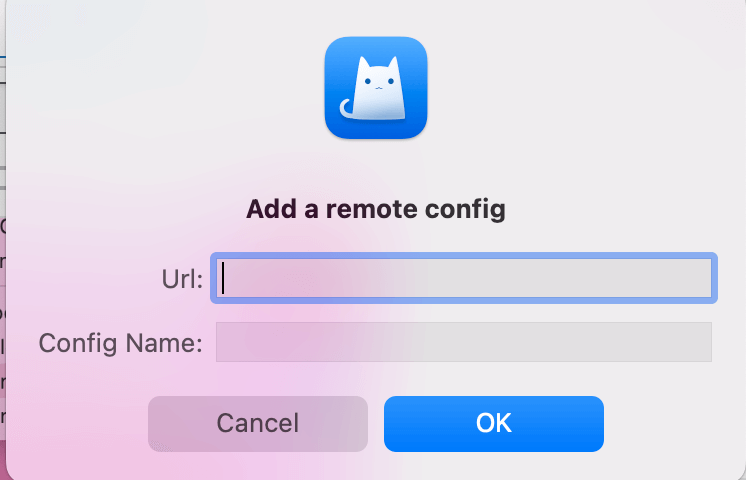
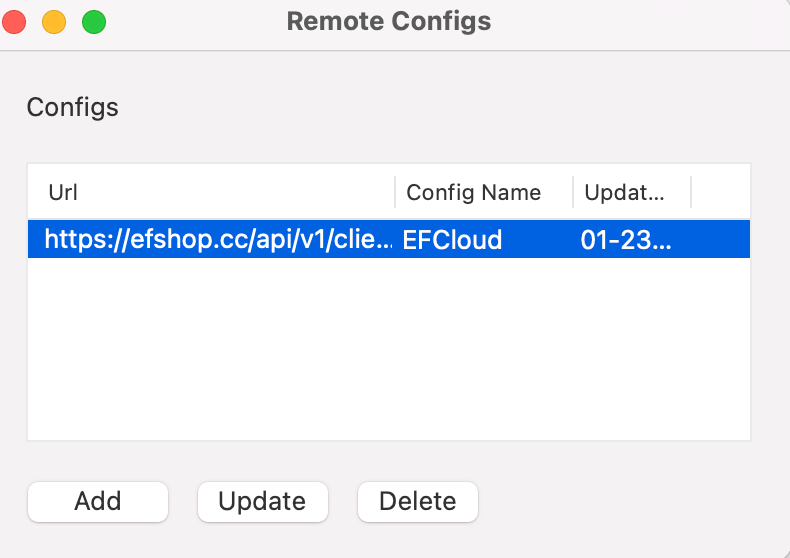
6. 这个时候你可以看到有很多节点可以选择了

7.选择任意一个节点,然后将下面的 set as system proxy即可,小猫图标会由灰色变为黑色
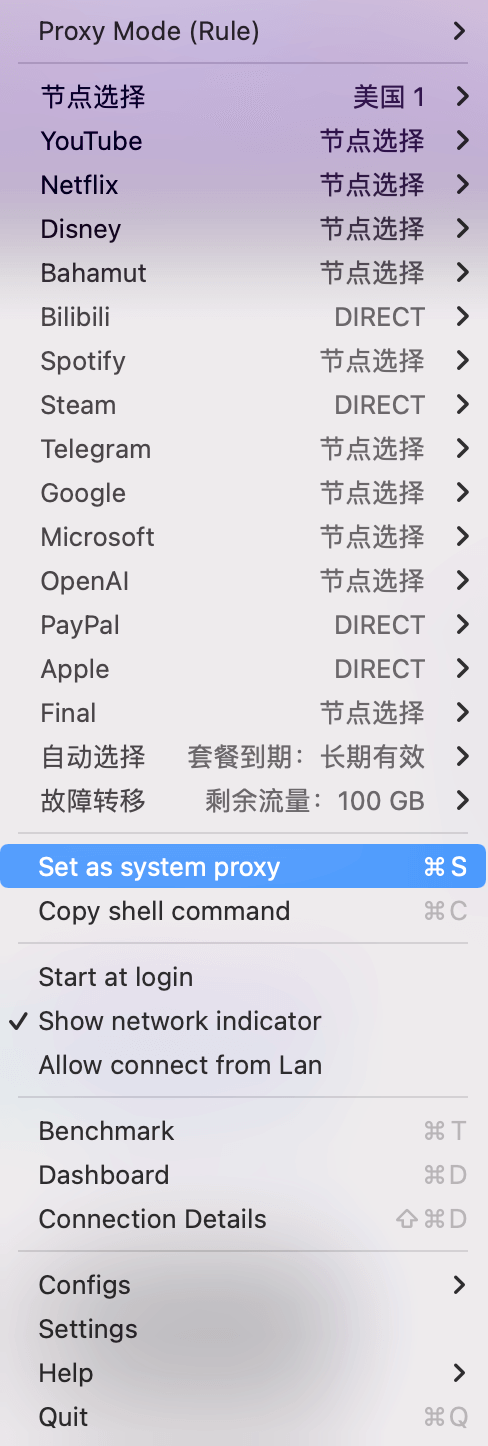

到这一步,现在就可以科学上网啦,可以正常访问了
声明:本站所有文章,如无特殊说明或标注,均为本站原创发布。任何个人或组织,在未征得本站同意时,禁止复制、盗用、采集、发布本站内容到任何网站、书籍等各类媒体平台。如若本站内容侵犯了原著者的合法权益,可联系我们进行处理。

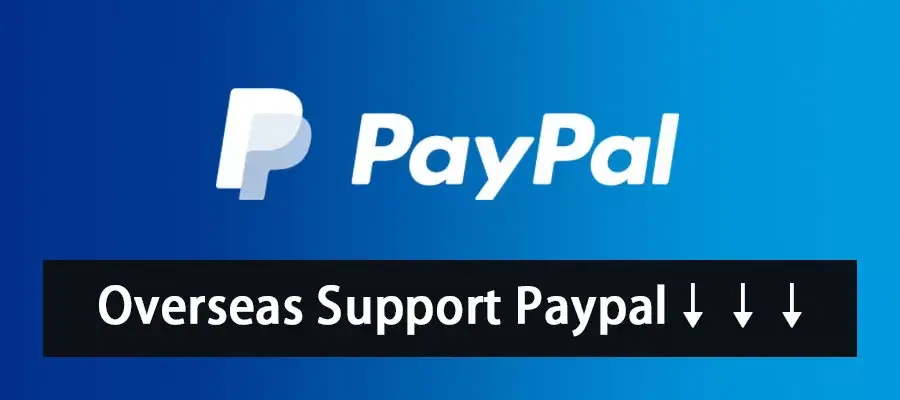

评论(0)